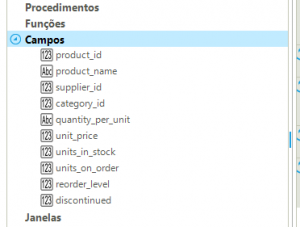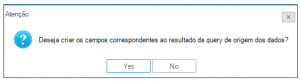Mudanças entre as edições de "Formulário Dinâmico:Campos"
m (→Aba Campos: Explicação melhor de como funciona a criação automática de campos) |
m (Algumas imagens) |
||
| Linha 1: | Linha 1: | ||
| − | [[Arquivo:Client | + | [[Arquivo:Client Formulario Dinamico campos origem query.png|miniaturadaimagem|Lista de Campos do Formulário Dinâmico]] |
{{DISPLAYTITLE:Campos do Formulário Dinâmico}} | {{DISPLAYTITLE:Campos do Formulário Dinâmico}} | ||
Os Campos do Formulário Dinâmico são usados para permitir que o usuário '''insira e visualize valores''' e são a base para a programação de um Formulário Dinâmico. | Os Campos do Formulário Dinâmico são usados para permitir que o usuário '''insira e visualize valores''' e são a base para a programação de um Formulário Dinâmico. | ||
| Linha 99: | Linha 99: | ||
== Aba Campos == | == Aba Campos == | ||
| + | [[Arquivo:Client Formulario Dinamico Campos aba campos vazia.png|miniaturadaimagem|]] | ||
| + | [[Arquivo:Client Formulario DInamico campos auto.png|miniaturadaimagem|Opção de criação automática de Campos]] | ||
Quando você clicar pela primeira vez na aba Campos, será perguntado se deseja adicionar automaticamente os campos conforme a sua consulta SQL informada no item Fonte de Dados. Se isso for escolhido, será criado um Campo para cada coluna no retorno da query, sem prefixos porém com tipo automaticamente detectado. Ainda será possível excluir, modificar e adicionar Campos à lista. | Quando você clicar pela primeira vez na aba Campos, será perguntado se deseja adicionar automaticamente os campos conforme a sua consulta SQL informada no item Fonte de Dados. Se isso for escolhido, será criado um Campo para cada coluna no retorno da query, sem prefixos porém com tipo automaticamente detectado. Ainda será possível excluir, modificar e adicionar Campos à lista. | ||
Caso seja necessário adicionar novos campos e ou botões, siga a tabela acima para saber qual prefixo utilizar antes do nome. Ex: '''btnConfirmar''' para adicionar um botão de Confirmar para o seu formulário. | Caso seja necessário adicionar novos campos e ou botões, siga a tabela acima para saber qual prefixo utilizar antes do nome. Ex: '''btnConfirmar''' para adicionar um botão de Confirmar para o seu formulário. | ||
Edição das 12h22min de 28 de junho de 2020
Os Campos do Formulário Dinâmico são usados para permitir que o usuário insira e visualize valores e são a base para a programação de um Formulário Dinâmico.
Índice
Configuração dos Campos
Na tela de modificação de campo, estão uma série de campos de configuração, os quais serão descritos abaixo:
Nome
Nome do Campo. É um campo chave, usado para identificar o Campo dentro do sistema. Ele deve ser único dentro da Consulta. É permitida apenas a entrada de letras sem acentuação, números e o caractere "_" (underline).
Descrição
Descrição do Campo. É o texto que será exibido no LATROMI Client para apresentar o campo ao desenvolvedor. Se não for preenchido, o sistema usará o nome do Campo.
Tipo
Tipo de dados do Campo. Veja mais no tópico Tipos de Campos.
Tipos de Campos
Existem Campos com diferentes tipos de dados e apresentação. Abaixo, estão descritos cada um deles:
| Tipo | Prefixo | Descrição |
|---|---|---|
| Numeric Text Box | ntb / num | Números Racionais |
| Text Box | txt | Sequências de caracteres |
| Date/Time Picker | dtp | Selecionador de data a partir de um calendário |
| Combo Box | cbo | Mostra os resultados em uma lista no estilo Combo box |
| Lookup | lkp | |
| Check Box | chk | Manipulação de Sim ou Não com marcação visual |
| Radio Button | rbt | |
| Color Picker | clp | Escolha de cor |
| Label | lbl | |
| Upload | upl | |
| HTML Editor | htm | Editor de HTML |
| Consulta | qry | Uma consulta do LATROMI dentro do formulário dinâmico |
| Button | btn | Botão sem estados |
| Link | lnk | Link |
| Treeview | trv | |
| ImageView | img | |
| HTML Element | div / elm | Elemento HTML |
| Guage | gau |
Aba Campos
Quando você clicar pela primeira vez na aba Campos, será perguntado se deseja adicionar automaticamente os campos conforme a sua consulta SQL informada no item Fonte de Dados. Se isso for escolhido, será criado um Campo para cada coluna no retorno da query, sem prefixos porém com tipo automaticamente detectado. Ainda será possível excluir, modificar e adicionar Campos à lista. Caso seja necessário adicionar novos campos e ou botões, siga a tabela acima para saber qual prefixo utilizar antes do nome. Ex: btnConfirmar para adicionar um botão de Confirmar para o seu formulário.